Hogyan lehet törölni a csatlakoztatott Wifi-t a telefonon
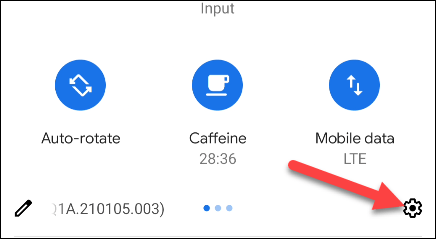
Törölheti a csatlakoztatott, de nem használt wifit, hogy elkerülje, hogy automatikusan csatlakozzanak az eszközön
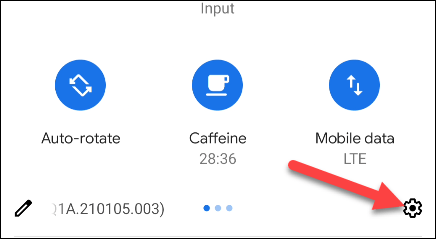
Biztosan mindenki használt már sok wifit a telefonján, legalább 2, 3 vagy több. Ha pedig egyszerre több wifi is csatlakozik, előfordul, hogy a telefon automatikusan csatlakozik ahhoz a wifihez, amelyet nem szeretne használni.
Továbbra is csatlakozhat a nem használt wifi-hez, de kapcsolja ki az automatikus wifi-kapcsolatot . Mindegyik wifi lehetővé teszi a felhasználók számára, hogy kikapcsolják az automatikus csatlakozást az adott wifi funkcióhoz, miközben megtartják a csatlakozási jelszót.
Ha erősebb, erősebb wifid van, és soha nem félsz attól, hogy problémái lesznek, akkor töröld a nem használt wifit. Az alábbi utasítások segítenek a csatlakoztatott wifi törlésében a telefonról.
Útmutató a csatlakoztatott wifi törléséhez a telefonon
Hogyan lehet törölni a csatlakoztatott Wifi-t Android telefonról
Ez a cikk példákat mutat be a Pixel telefonokra (gyártott Android) és a Samsung Galaxy (nagyszámú felhasználó Android-változata). Megjegyzendő, hogy az Android telefonok és táblagépek Beállítások menüjében az elemek elrendezése és elnevezése az egyes gyártók Android testreszabási verzióitól függően eltérő lesz. Alapvetően azonban a beállítási lépések mindegyike hasonló lesz).
Wi-Fi hálózat törlése a Google Pixelben (Stock Android)
Először nyissa meg a Beállítások menüt úgy, hogy egyszer lefelé csúsztat a képernyő tetejéről, és megérinti a fogaskerék ikont.
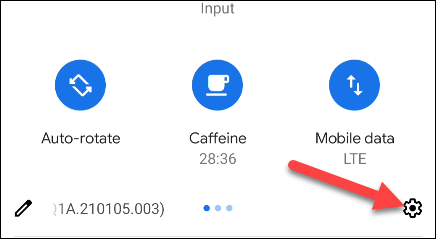
A Beállítások menüben kattintson a „ Hálózat és internet ” elemre.
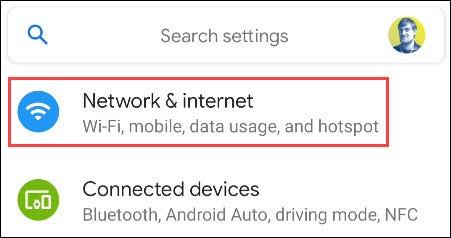
Érintse meg a „ Wi-Fi ” elemet a tetején.
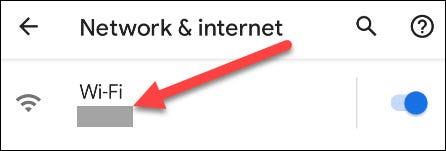
Válassza a „ Mentett hálózatok ” lehetőséget.
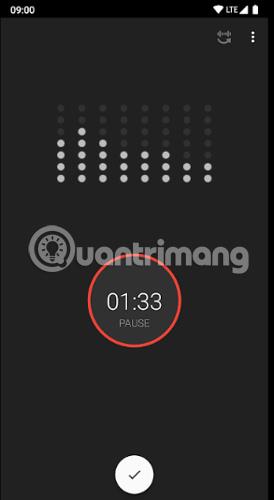
Ekkor megjelenik azon hálózatok listája, amelyekhez az eszköz csatlakozik. Válassza ki az elfelejteni/törölni kívánt hálózatot.
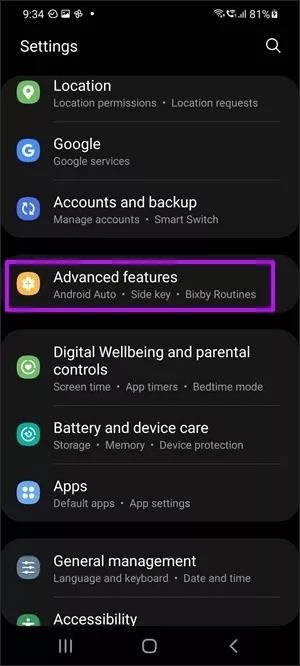
Kattintson a " Felejts " gombra.
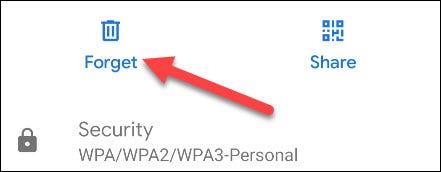
A hálózat törlődik a listáról, és a készülék többé nem csatlakozik automatikusan hozzá.
Törölje a WiFi hálózatot a Samsung Galaxy készüléken
A WiFi hálózatok elfelejtésének folyamata a Samsung Galaxy telefonokon egy kicsit más lesz.
Először nyissa meg a Beállítások menüt a fogaskerék ikonra kattintva.
Kattintson a „ Kapcsolatok ” elemre a Beállítások menü tetején.
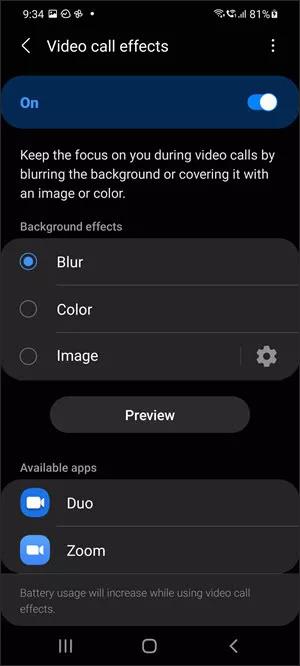
Érintse meg a „ Wi-Fi ” elemet.
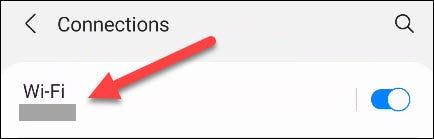
Érintse meg a hárompontos menü ikont a jobb felső sarokban, és válassza a „ Speciális ” lehetőséget.
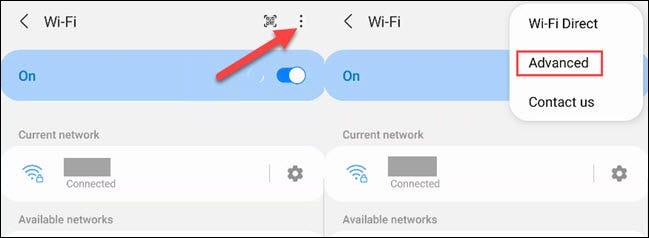
Ezután kattintson a „ Hálózatok kezelése ” elemre.
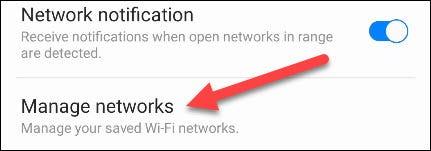
Ekkor megjelenik azon hálózatok listája, amelyekhez az eszköz csatlakozik. Válassza ki azt a hálózatot, amelyet el szeretne felejteni.
Kattintson a " Felejts " gombra.
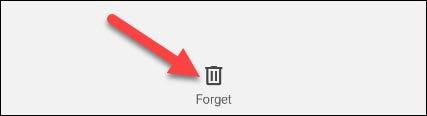
Hogyan lehet törölni a csatlakoztatott Wifi-t iPhone-on
Ugyanolyan egyszerű, mint a csatlakoztatott wifi törlése Android telefonokon, csak a Beállítások alkalmazást kell megnyitnia. Válassza a Wifi lehetőséget a Wifi lista megnyitásához, most látni fogja, hogy minden wifi egy i ikont jelenít meg egy körben. Kattintson rá a wifi speciális beállításainak megnyitásához.
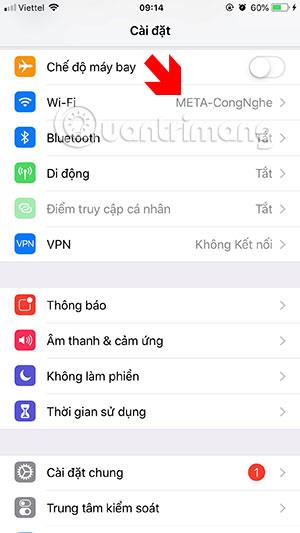
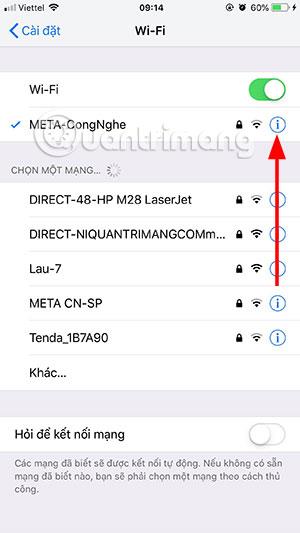
Ezután abban a wifi speciális menüben válassza a Forget this network (Felejtse el ezt a hálózatot) lehetőséget, majd kattintson az Elfelejtés gombra az elfogadáshoz.
Ebben a cikkben a wifi Android telefonokon és iPhone készülékeken való törlésére vonatkozó utasítások segítségével törölheti a nem használt wifit a telefonjáról, hogy elkerülje az automatikus csatlakozást sok wifi-hez. Lesznek wifi helyek tőled távol, de továbbra is csatlakoznak, és ha így hagyod, akkor tényleg nem fog működni hatékonyan a wifi.
A számos beviteli alkalmazásba beépített valós idejű beszéd-szöveg átalakítási funkciók révén gyors, egyszerű és egyben rendkívül pontos beviteli mód áll rendelkezésére.
Számítógépek és okostelefonok is csatlakozhatnak a Torhoz. A Tor okostelefonról való elérésének legjobb módja az Orbot, a projekt hivatalos alkalmazásán keresztül.
Az oogle olyan keresési előzményeket is hagy, amelyeket néha nem szeretné, hogy valaki kölcsönkérje a telefonját ebben a Google keresőalkalmazásban. A Google keresési előzményeinek törléséhez kövesse az alábbi lépéseket ebben a cikkben.
Az alábbiakban bemutatjuk a legjobb hamis GPS-alkalmazásokat Androidon. Mindez ingyenes, és nem szükséges rootolni a telefont vagy a táblagépet.
Idén az Android Q egy sor új funkciót és változtatást ígér az Android operációs rendszerbe. Lássuk az Android Q és a megfelelő eszközök várható megjelenési dátumát a következő cikkben!
A biztonság és az adatvédelem egyre inkább aggodalomra ad okot az okostelefon-felhasználók számára.
A Chrome OS „Ne zavarjanak” üzemmódjával azonnal elnémíthatja a bosszantó értesítéseket, hogy jobban összpontosítson a munkaterületre.
Tudja, hogyan kapcsolja be a Játék módot, hogy optimalizálja a játék teljesítményét a telefonján? Ha nem, akkor most vizsgáljuk meg.
Ha tetszik, a Designer Tools alkalmazással átlátszó háttérképeket is beállíthat a teljes Android telefonrendszerhez, beleértve az alkalmazás felületet és a rendszerbeállítások felületet is.
Egyre több 5G-s telefonmodell kerül piacra, a dizájntól a típuson át a szegmensekig.E cikkben azonnal ismerkedjünk meg a novemberben piacra kerülő 5G-s telefonmodellekkel.









